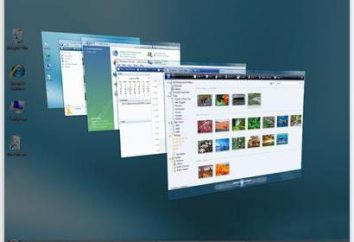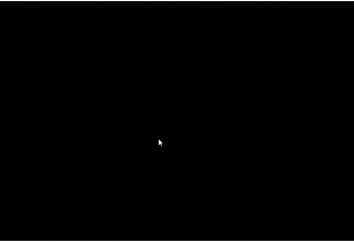Błąd systemu operacyjnego nie znaleziono: co robić?
Prawdopodobnie nie trzeba wyjaśniać, jak bezstronna jest sytuacja, gdy użytkownik włącza komputer lub laptop do załadowania i uruchomienia systemu, a nie jak zwykle bez powodu, bez ładu i składu do ekranu pisze System operacyjny nie został odnaleziony. Dla wielu użytkowników, jest to prawdziwy szok. W jaki sposób? Wczoraj wszystko działało … Co mogło się stać i jak to naprawić tę sytuację, będziemy teraz zobaczyć.
Co oznacza błąd systemu operacyjnego nie znaleziono?
Jeśli spojrzeć na samego komunikatu, nie jest łatwo przetłumaczyć jako „Nie odnaleziono systemu operacyjnego”. Ale tutaj jest problem – ponieważ użytkownik jest absolutnie pewien, że jest. Ale system komputerowy takie zaufanie z użytkownikiem nie dzielić, bo po prostu nie można znaleźć składniki odpowiedzialne za uruchamianie systemu.
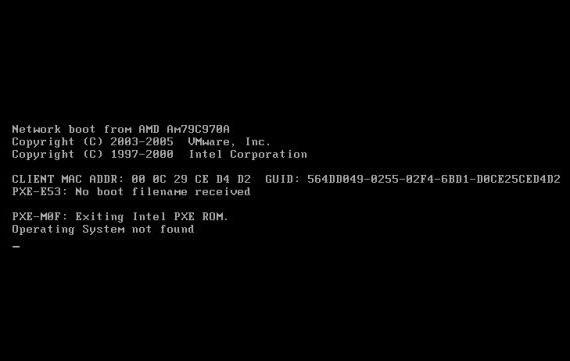
Na ogół takie sytuacje często występują, na przykład, gdy użytkownik usuwa dysk twardy, zastępując ją nową. Może to była tylko dysk twardy uległ awarii, ale nigdy nie wiemy.
możliwe przyczyny
Gdybyśmy nagle ten incydent, a system wciąż wyświetla komunikat Nie odnaleziono systemu operacyjnego (Windows 7, 8, i tak dalej. D.) Przede wszystkim nie panikować. Aby rozpocząć, po prostu sprawdzić, może być komputer lub dysk flash włożona do laptopa, a BIOS jest skonfigurowany do uruchamiania priorytet to tylko urządzenie USB.

Jeśli dysk twardy usunięte lub zmienione na nowe (dotyczy to komputerów stacjonarnych), to może być bardzo dobrze, że przy ponownym podłączeniu go nieprawidłowo lub są luźno połączone z odpowiednimi pętli. Zobaczmy, co możemy zrobić w takiej sytuacji.
Najprostsze ustawienia BIOS
Najprostszym sposobem, aby zmienić ustawienia BIOS można przywrócić wszystkie ustawienia do ustawień fabrycznych, ustawienia domyślne (Default). W każdej wersji systemu BIOS ma takiego ustawienia.
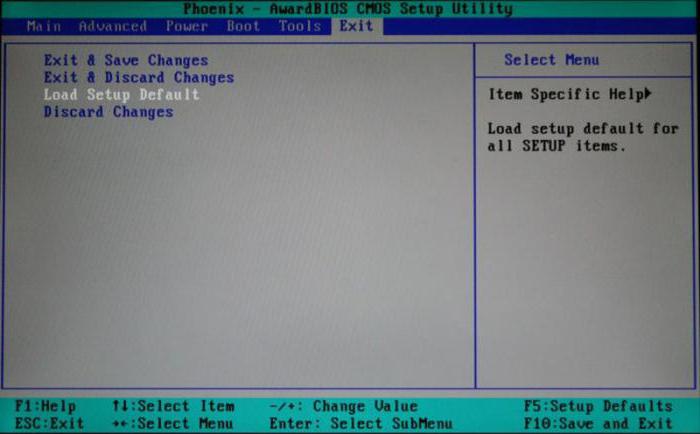
W skrajnym przypadku możliwe jest po prostu zmienić priorytet pod Boot Device Priority lub sekwencja Boot, a jako pierwszy (podstawowy) urządzenia rozruchowego (boot devaysa) zainstalować dysk twardy.
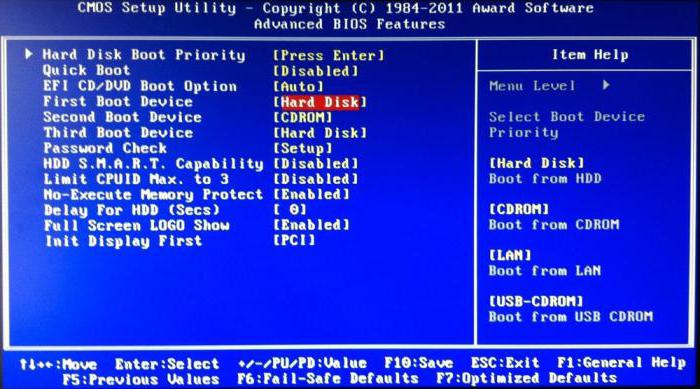
Czasami jednak takie, że dysk jest określana przez BIOS, ale pobieranie nie jest jeszcze wykonany, a system ponownie i ponownie ostrzega System operacyjny nie został odnaleziony. Co robić w takiej sytuacji? Na pierwszy rzut oka, czy nie przed twardym dysku modelu wykrzyknikiem. Wskazuje on, że urządzenie jest w systemie, chociaż jest obecny, ale jest po prostu wyłączony lub nie jest zaangażowany.
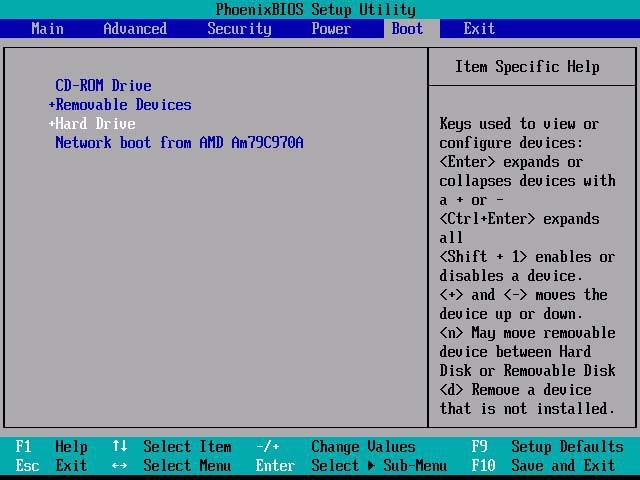
Z reguły większość wersji BIOS-u po prawej stronie znajduje się specjalny przyrząd pomoc pole (określonej pozycji Pomoc), co wskazuje na kombinacji klawiszy, aby włączyć lub wyłączyć dowolny składnik. Najbardziej prawdopodobne jest kombinacją Shift + 1. Ale tutaj wszystko zależy od producenta (kombinacja może być inny).
Przełączanie trybów dysku w BIOS UEFI
Z drugiej strony, jeśli system operacyjny nie znaleziono ostrzeżenie na laptopie, wyjmij dysk twardy, gdzie jest dosyć problematyczna, należy również zwrócić uwagę na konfigurację trybu dysku twardego. Jako przykład rozważ ustawienie najnowszy system UEFI, mimo że są w innych wersjach może być używany bez problemów.
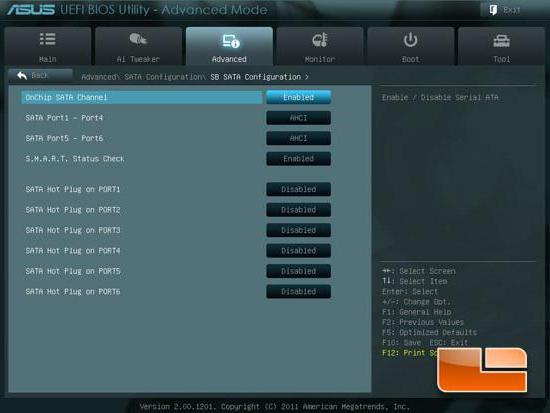
Generalnie w konfiguracji SATA, istnieją dwa podstawowe tryby: AHCI i IDE. W początkowej instalacji „poniekąd”, jak również w domyślne ustawienia włączony tryb AHCI. Po przełączeniu IDE, a wszelkie próby, aby zainstalować Windows na dysku twardym nie będzie działać.
To samo stosuje się, gdy użytkownik po zakończeniu procesu instalacji, albo przez ignorancję, lub umieścić go w tryb przypadkowo IDE. nie tak oczywiste jest, system i wyświetla znalezione ciąg systemu operacyjnego. Nawiasem mówiąc, nawet jeśli w tej chwili, aby umieścić kolejną pełni funkcjonalny „wkręt”, bez zmiany ustawień SATA aby go początkowym też nie będzie działać.
Dlatego też, gdy jest to konieczne, aby doradzić użytkownikom, aby zmienić te ustawienia tylko w ostateczności, gdy jest to naprawdę potrzebne.
Przywracanie bootloadera systemu Windows
Często zdarzają się również przypadki, gdy komunikat «Operating System not found» pojawia się po uszkodzeniu systemu Windows program ładujący, który jest związany tylko z błędów na dysku twardym, na przykład z powodu nieprawidłowego wyłączania. Jednakże, jak już wiadomo, cały system może być „zszokowana”.
W tej sytuacji można spróbować przywrócić ładowarka, a jednocześnie sprawdzenie dysku systemowego lub partycji w poszukiwaniu błędów. Aby to zrobić, zawsze pod ręką, pożądane jest, aby mieć oryginalny dysk instalacyjny lub dysk odzyskiwania systemu.
Nie będzie trzeba umieścić napęd optyczny w systemie BIOS jako pierwszego urządzenia rozruchowego priorytet, a następnie za pomocą Konsoli odzyskiwania. Uwaga, w tej postaci, nie ma mowy o przywróceniu punktu sterowania Windows. To wciąż nie pomaga, a także zapobieganie Operating System not found pojawi się ponownie.
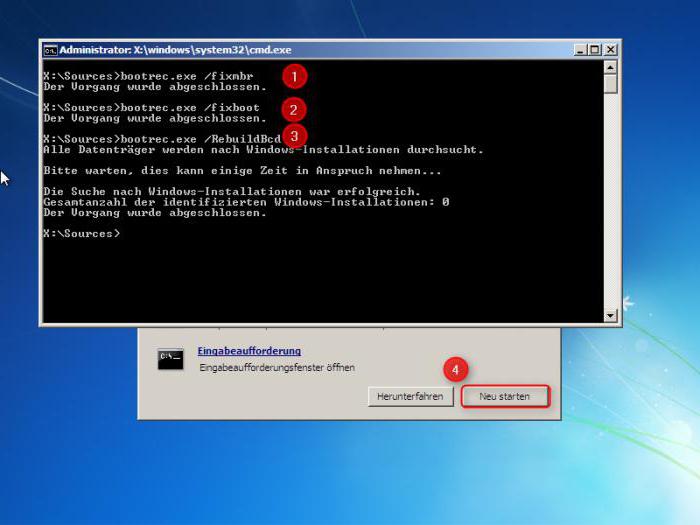
Tu trzeba użyć trybu awaryjnego, lub załadować wiersza poleceń, co jest korzystne. Konieczne jest, aby konsekwentnie wprowadzają dwa podstawowe komendy: Bootrec.exe / fixmbr i Bootrec.exe / Fixboot, po każdym naciśnięciu klawisza „Enter”. Jeżeli ta sekwencja nie działa, ponadto można ukończyć polecenia Bootrec.exe / RebuildBcd.
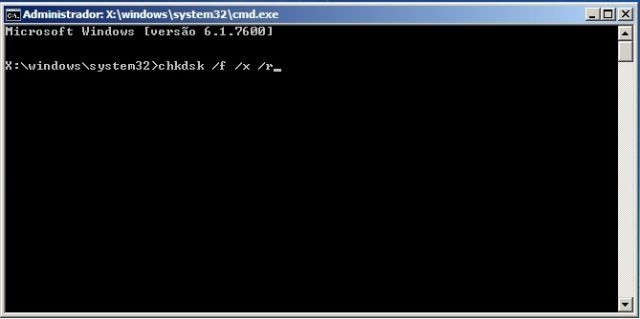
Przed wykonaniem tego typu działania są zachęcani do sprawdzenia dysku pod kątem błędów z automatycznej korekcji (polecenie chkdsk / f / r lub chkdsk / f / x / r) . Możliwe jest również użycie sprawdzanie oznacza chkntfs / XC: pod warunkiem, że system plików NTFS na partycji systemowej ( «C» dysku).
Jeśli wszystko inne zawiedzie
Jednakże, jeżeli wszystkie z powyższych sposobów zaradzenia tej sytuacji nie pomoże, to na pewno należy zrobić diagnostykę dysku twardego. To jest tylko wtedy, gdy komputery stacjonarne usunąć to nie jest problem, a następnie z laptopem będzie musiał udać się do najbliższego punktu serwisowego lub sklep a nie próbować ją usunąć siebie.
Jak to jest oczywiste, jeśli dysk twardy „spadł”, że nic nie można zrobić, będzie musiał zmienić na nową „żelaza”, a następnie użyć „systemów operacyjnych” ponownie. Można oczywiście próbować to efekt Utilities HDD Regenerator, ale na sto procent sukcesu w twardym dysku odzyskiwania gwarancji jest dość trudne.